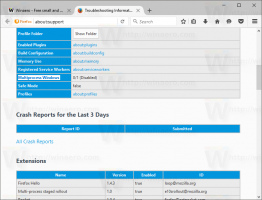اضغط على ZIP واستخرج من ZIP باستخدام PowerShell
PowerShell هو شكل متقدم من موجه الأوامر. وهو مزود بمجموعة ضخمة من أوامر cmdlets الجاهزة للاستخدام ويأتي مع القدرة على استخدام .NET framework / C # في سيناريوهات مختلفة. يتضمن Windows أداة واجهة المستخدم الرسومية ، PowerShell ISE ، والتي تتيح تحرير البرامج النصية وتصحيحها بطريقة مفيدة. الميزة الأقل شهرة في PowerShell هي القدرة على الضغط على ZIP واستخراج الملفات من أرشيف ZIP. يمكن استخدام هذه الميزة في سيناريوهات الأتمتة الخاصة بك.
الإعلانات
تم إصدار PowerShell مبدئيًا في نوفمبر 2006 لنظام التشغيل Windows XP SP2 و Windows Server 2003 SP1 و Windows Vista. في هذه الأيام ، إنه منتج مختلف مفتوح المصدر. قدم PowerShell 5.1 إصدارات للتطبيق. أعلنت Microsoft لأول مرة عن إصدار PowerShell Core في 18 أغسطس 2016 ، جنبًا إلى جنب مع قرارها باتخاذ منتج متعدد المنصات ، مستقل عن Windows ، مجاني ومفتوح المصدر. تم إصداره في 10 يناير 2018 لمستخدمي Windows و macOS و Linux. الآن لديها دورة حياة الدعم الخاصة بها. تخطط Microsoft لإصدار إصدار ثانوي واحد من PowerShell Core 6.0 كل ستة أشهر. تم إصدار PowerShell Core 6.1 في 13 سبتمبر 2018.

كما تعلم بالفعل ، ظهرت القدرة على إنشاء ملف مضغوط دون استخدام أدوات الطرف الثالث في Windows منذ وقت طويل. كان إصدار Windows الأول الذي كان يدعم أرشيف ZIP أصليًا هو Windows Me. تدعم جميع إصدارات Windows الحديثة تنسيق الأرشيف هذا. لوضع ملف أو مجلد داخل أرشيف مضغوط في نظام التشغيل Windows 10 ، كل ما عليك فعله هو النقر بزر الماوس الأيمن فوقه وتحديد إرسال إلى - مجلد مضغوط (مضغوط) من قائمة السياق. ومع ذلك ، هناك أدوات سطر أوامر لضغط ملفاتك إلى أرشيف مضغوط. للحصول على هذه الوظيفة ، يمكنك استخدام حل جهة خارجية.
إذا كنت تستخدم نصوص PowerShell النصية لأتمتة مهامك ، فسيسعدك معرفة أن PowerShell يسمح بإنشاء أرشيفات ZIP. هنا كيف يمكن القيام بذلك.
لضغط الملفات إلى ZIP باستخدام PowerShell ،
- افتح PowerShell. نصيحة: يمكنك ذلك إضافة قائمة السياق "فتح PowerShell كمسؤول".
- اكتب الأمر التالي أو انسخه والصقه:
ضغط الأرشيف -LiteralPath "المسار \ إلى \ ملفاتك" -مسار الوجهة "المسار \ إلى \ الخاص بك \ archive.zip" - استبدل جزء المسار في الأمر أعلاه بالقيم الفعلية.
لاستخراج الملفات من ZIP باستخدام PowerShell ،
- افتح PowerShell. نصيحة: يمكنك ذلك إضافة قائمة السياق "فتح PowerShell كمسؤول".
- اكتب الأمر التالي أو انسخه والصقه:
قم بتوسيع-Archive -LiteralPath "path \ to \ your \ archive.zip" -DestinationPath "Path \ where \ to \ store \ extracted files" -Force - استبدل جزء المسار في الأمر أعلاه بالقيم الفعلية.
انتهيت.
مقالات ذات صلة.
- قم بإنشاء ارتباط رمزي في Windows 10 باستخدام PowerShell
- ابحث عن إصدار PowerShell في Windows
- قم بإنشاء حساب مستخدم في Windows 10 باستخدام PowerShell
- إظهار إشعار رسالة من PowerShell
- قم بإنشاء اختصار لتشغيل ملف PS1 PowerShell في نظام التشغيل Windows 10
- قم بإنشاء رمز الاستجابة السريعة باستخدام PowerShell في نظام التشغيل Windows 10
- ابحث عن محفوظات ترقية Windows لديك باستخدام PowerShell
- قم بإنشاء Windows 10 Bootable USB Stick باستخدام PowerShell
- احصل على عدد الكلمات والأحرف والأسطر في ملف باستخدام PowerShell
- أضف قائمة سياق PowerShell كمسؤول في نظام التشغيل Windows 10
- أضف ملف PowerShell (* .ps1) إلى قائمة السياق الجديدة لمستكشف الملفات
- احصل على File Hash باستخدام PowerShell في نظام التشغيل Windows 10
- كيفية إعادة تشغيل الكمبيوتر باستخدام PowerShell
- ابدأ عملية مرتفعة من PowerShell